苹果手机锁屏密码忘了,图案解不了怎么办?
当您遇到苹果设备锁屏密码遗忘的问题时,不必过于焦虑,无论是iPhone、iPad还是iPod touch,苹果官方及第三方技术都提供了多种解决方案,本文将系统梳理不同场景下的解锁方法,帮助您安全、高效地重新获得设备访问权限,同时确保数据安全不受损害。
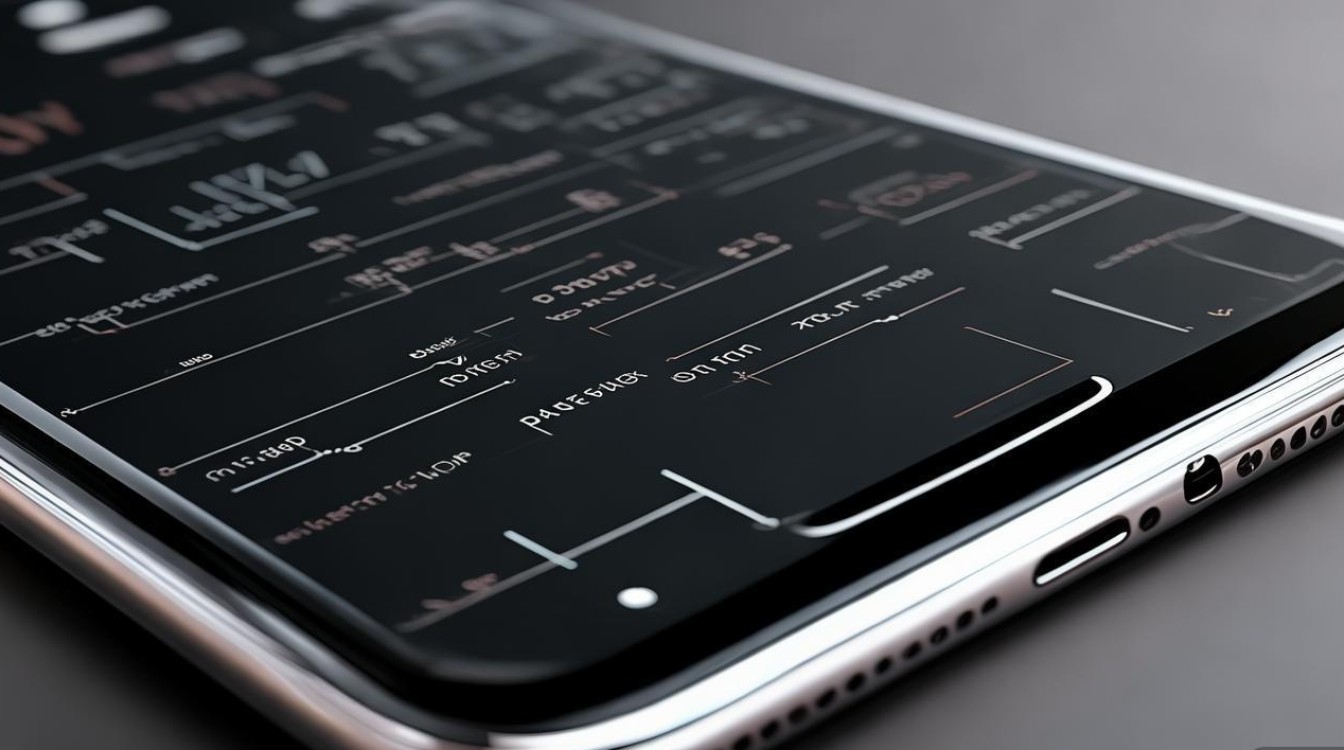
通过iCloud解锁(适用于“查找”功能已开启)
苹果的“查找”功能是官方推荐的解锁途径,前提是您已在设备上登录Apple ID并开启“查找我的iPhone”。
操作步骤:
- 访问iCloud官网:使用电脑浏览器登录icloud.com,输入您的Apple ID和密码。
- 进入“查找”页面:在设备列表中选择需要解锁的设备。
- 选择“抹掉iPhone”:系统会提示抹掉设备数据和密码,确认后设备将恢复出厂设置。
- 重新设置设备:完成抹掉后,您可按照屏幕提示重新激活设备,此时无需输入锁屏密码。
注意事项:
- 此方***清除设备所有数据,请确保您已通过iCloud或电脑备份重要信息。
- 设备需保持网络连接(Wi-Fi或蜂窝数据)。
通过电脑恢复模式(适用于未开启“查找”功能)
若无法使用iCloud,可通过电脑的恢复模式强制重置设备,不同型号设备的操作略有差异:
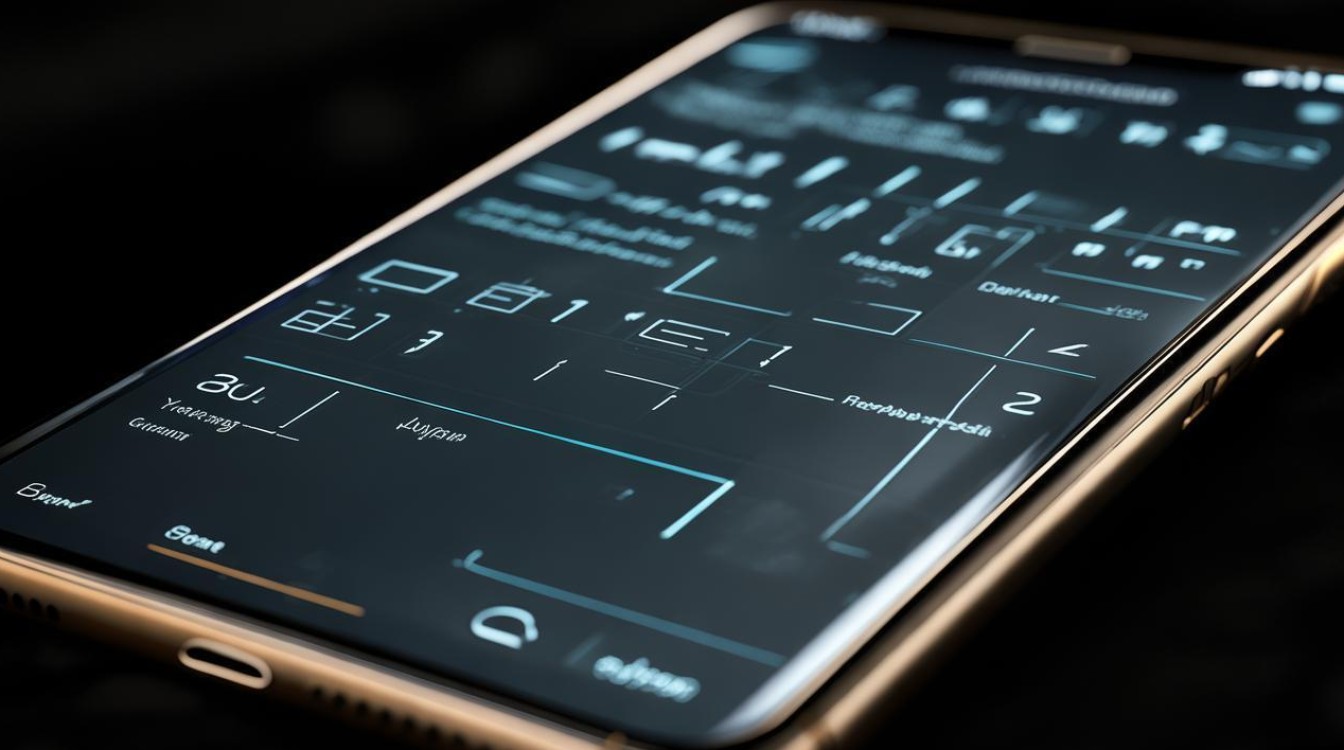
iPhone 8及后续机型:
- 快速连接电脑:用数据线将设备连接至电脑(Mac或Windows PC)。
- 进入恢复模式:
- 快速按下音量+键后松开。
- 快速按下音量-键后松开。
- 长按侧边按钮,直到看到恢复模式界面(显示电脑图标和数据线)。
- 通过电脑恢复:
- Mac:打开“访达”,按住Option键点击“恢复”。
- Windows:打开iTunes,按住Shift键点击“恢复”。
- 等待恢复完成:设备将自动抹除数据并重启。
iPhone 7/7 Plus:
- 同时按住音量-键和侧边按钮,直到看到恢复模式界面。
iPhone 6s及更早机型:
- 同时按住Home键和顶部(或侧边)按钮,直到看到恢复模式界面。
适用场景:
- 适用于“查找”功能未开启且忘记密码的情况。
- 操作前需备份重要数据(若可通过电脑信任设备)。
第三方专业工具解锁(需谨慎选择)
若上述方法均不可行,可借助第三方解锁工具,但需注意选择正规软件以避免数据泄露或设备损坏。
推荐工具对比:
| 工具名称 | 支持设备 | 操作难度 | 数据清除 | 官方安全性 |
|---|---|---|---|---|
| Tenorshare 4uKey | iPhone/iPad | 中等 | 是 | 需下载软件 |
| iMyFone LockWiper | 全系列iOS设备 | 简单 | 是 | 需下载软件 |
| Dr.Fone - Screen Unlock | iPhone/iPad | 中等 | 是 | 需下载软件 |
使用建议:
- 优先选择有官方认证或用户评价较高的工具。
- 仔细阅读软件说明,确认是否支持您的设备型号。
- 操作前务必备份重要数据(部分工具提供保留数据的选项)。
预防措施:避免再次遗忘密码
为避免未来再次陷入类似困境,建议采取以下预防措施:

- 设置强密码并定期更新:使用字母、数字和符号的组合,避免使用生日、电话号码等易猜信息。
- 开启面容ID/触控ID:通过生物识别技术替代密码,提升便捷性。
- 定期备份设备:通过iCloud或电脑自动备份,确保数据安全。
- 记录密码并安全存储:使用密码管理工具(如iCloud钥匙串、1Password)记录密码,避免遗忘。
常见问题解答
Q:恢复设备后,之前的Apple ID是否需要退出?
A:抹掉设备后,Apple ID会自动退出,但重新激活时需输入原Apple ID密码,以防止他人盗用设备。
Q:第三方工具是否会导致设备变砖?
A:正规工具不会导致硬件损坏,但建议从官方网站下载,避免使用破解版或来源不明的软件。
Q:解锁后能否找回被清除的数据?
A:若此前已通过iCloud或电脑备份,可通过恢复备份找回数据;否则无法恢复。
遗忘苹果设备锁屏密码虽令人困扰,但通过iCloud、电脑恢复或第三方工具均可解决,建议优先选择官方途径,确保数据安全,日常养成良好的密码管理和备份习惯,可有效降低类似风险,若操作过程中遇到困难,可联系Apple官方客服获取进一步支持。
版权声明:本文由环云手机汇 - 聚焦全球新机与行业动态!发布,如需转载请注明出处。



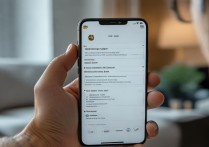
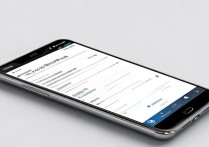
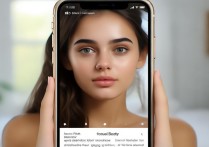






 冀ICP备2021017634号-5
冀ICP备2021017634号-5
 冀公网安备13062802000102号
冀公网安备13062802000102号